Chrome 웹 브라우저에는 경계없는 창에서 사이트를 시작하여 이러한 웹 사이트의 표시 공간을 최대화하는 옵션이 있습니다.
Chrome의 기본 버전에는 웹 사이트 콘텐츠 및 인터페이스 요소가 표시됩니다. 인터페이스 요소는 주소 표시 줄 및 도구 모음 아이콘과 탭 표시 줄입니다. Chrome에는 사이드 바, 상태 표시 줄 또는 기타 툴바를 표시하는 옵션이 없습니다.
Chrome에서 열 때 특정 웹 사이트가 경계없는 창에서 열리도록 구성 할 수 있습니다. 화면 영역을 최대화하는 데 유용 할 수 있습니다. Chrome은 독점 창에 사이트를 표시하는 여러 옵션을 지원합니다. --kiosk 매개 변수를 사용하여 Chrome을 실행하여 모든 브라우저 크롬 요소를 제거하고 해당 사이트 만 화면에 표시 할 수 있습니다. 또 다른 옵션은 제목 표시 줄만 표시하고 주소 표시 줄이나 탭 표시 줄은 표시하지 않고 -app 매개 변수를 사용하여 Chrome을 실행하는 것입니다.
키오스크와 앱의 또 다른 차이점은 전자는 전체 화면 모드에서 실행되고 후자는 창 모드에서 실행된다는 것입니다.
키오스크 모드

--kiosk 매개 변수를 사용하면 Chrome을 사용하여 특정 사이트를 키오스크 모드로 실행할 수 있습니다. 키오스크 모드는 브라우저 크롬을 표시하지 않는 전체 화면 모드입니다. 주소 표시 줄, 제목 표시 줄 및 탭 표시 줄이 없습니다. Chrome 창을 닫을 수있는 버튼이 없으므로 브라우저 창을 닫으려면 Alt-F4와 같은 다른 방법을 사용해야합니다.
키오스크 모드에서 Chrome을 사용하려면 --kiosk SiteURL 매개 변수를 사용하여 브라우저를 실행하십시오 (예 : --kiosk //www.ghacks.net/). 실행될 때 문제의 사이트를 항상 키오스크 모드로 열려면 바로 가기에 매개 변수를 추가 할 수 있습니다.
다음 지시 사항은 Windows 용입니다.
- 작업 표시 줄에서 Chrome 바로 가기를 마우스 오른쪽 버튼으로 클릭하고 메뉴가 나타나면 Chrome을 다시 마우스 오른쪽 버튼으로 클릭하고 두 번째 메뉴가 열리면 속성을 선택합니다.
- 대상 필드에 --kiosk //www.ghacks.net/을 추가하십시오. 기존 목표 값과 새로운 --kiosk 값 사이에 공백이 있는지 확인하십시오.
- 확인을 클릭하십시오.
바로 가기를 지금 실행할 때마다 Chrome은 선택된 사이트를 키오스크 모드로 엽니 다.
앱 모드
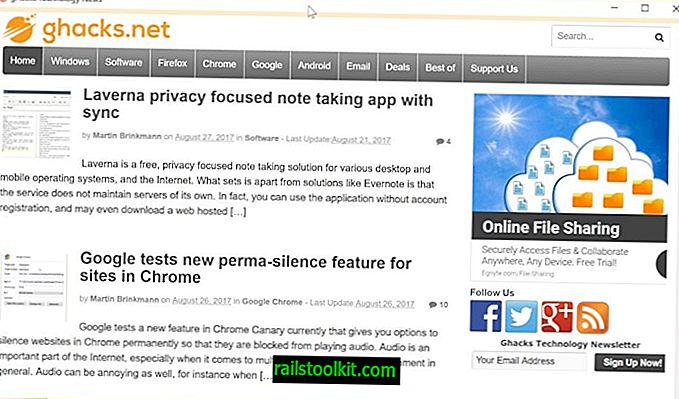
앱 모드는 키오스크 모드와 다릅니다. 모드에 제목 표시 줄이 표시되고 해당 사이트는 크기를 조정할 수있는 창으로 표시됩니다. Chrome에서 사이트의 앱 버전을 만들려면 다음을 수행하십시오.
- Chrome에서 문제의 사이트를로드하십시오.
- 메뉴> 추가 도구> 데스크탑에 추가를 선택하십시오.
- 바로 가기의 이름을 입력하십시오.
- "창으로 열기"상자를 체크하십시오.
- 추가를 클릭하십시오.
Chrome은 --app 매개 변수를 사용하여 선택한 사이트를 창에서 시작하는 바탕 화면에 바로 가기를 추가합니다. 제목 표시 줄과 창 컨트롤 만 표시되고 주소 표시 줄과 탭 표시 줄은 표시되지 않습니다.














